Kuidas jagada oma asukohta funktsiooniga Family Sharing
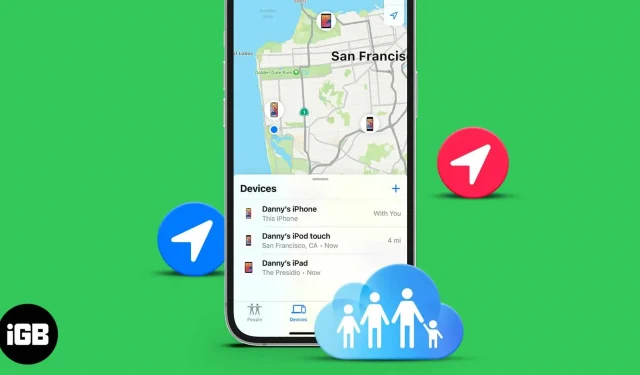
Family Sharing avab mitmeid uusi funktsioone, nagu ostude jagamine, tellimuste jagamine ja Apple Watchi seadistamine lastele. Samuti võimaldab see hõlpsasti oma asukohta teiste pereliikmetega jagada. See aitab teil veenduda, et lapsed on õiges kohas, leida pereliikmete seadmeid ja palju muud.
Lähme otse edasi ja näitame teile, kuidas jagada oma asukohta teistega perekonna jagamise kaudu.
- Kuidas jagada oma praegust asukohta funktsiooniga Family Sharing
- Mis juhtub pärast seda, kui jagate asukohta pereliikmega?
- Kuidas peatada oma asukoha jagamine perekonna jagamise kaudu
- Avage rakendus Seaded ja puudutage valikut Privaatsus.
- Puudutage valikut Asukohateenused.
- Puudutage valikut Jaga minu asukohta.
- Esiteks veenduge, et lüliti „Jaga oma asukohta” on roheline. Seejärel puudutage jaotises PEREKOND liikme nime.
- Lõpuks klõpsake “Jaga minu asukohta”.
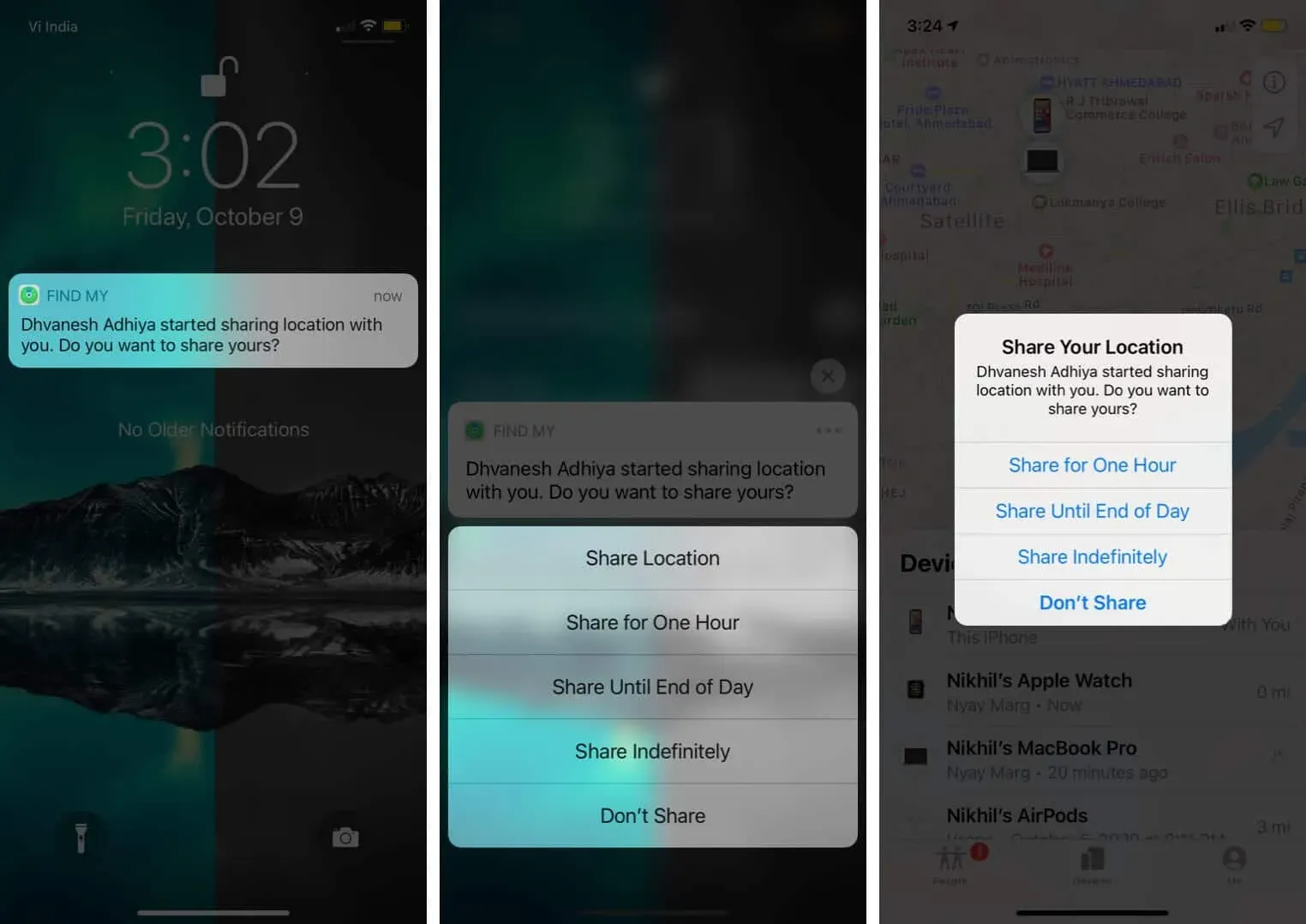
Kui jagate oma asukohta, näeb pereliige teie seadme asukohta rakenduses Leia minu oma seadmes iOS 13 või uuema versiooniga või Apple Watchi watchOS 6 või uuema versiooniga. Kui nad kasutavad iOS 12 või iOS 8-le eelnevat versiooni, peavad nad kasutama rakendust Leia minu iOS.
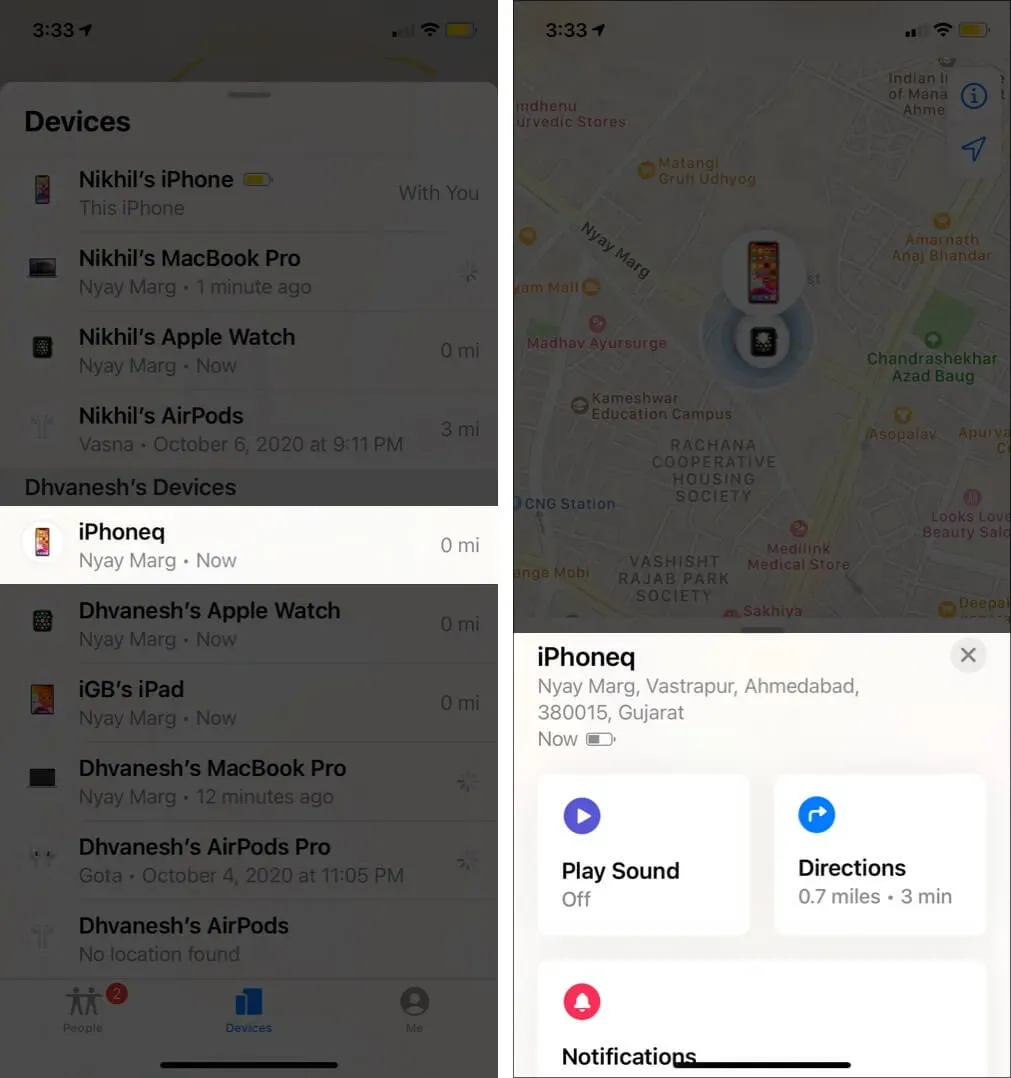
Nõuanne. Liikmete jaoks, kes oma asukohta ei jaga, ei laadita kaarti nende seadme puudutamisel rakenduses Leia minu. Näete ka teksti “Ära jaga asukohta”.
Kas jagada asukohta pereliikmega vaid tunniks või päevaks?
Saate kasutada rakendust Leia minu, et oma asukohast lühiajaliselt teatada. Meie postitus rakenduse Find My kasutamise kohta räägib teile sellest ja muust.
Valige oma asukoha jagamiseks mõni muu seade
Apple ütleb selgelt, et “vaikimisi teatab teie asukohast seade, mida kasutasite Family Sharingi sisselogimiseks.” Meie näites edastatakse asukohaandmed iPhone’i kaudu. Aga kui soovite, saab asukoha jagamiseks kasutada minu iPadi või mõnda muud iPhone’i (kasutades sama Apple ID-d). Siin on, kuidas.
- Avage rakendus Seaded teises iPadis või iPhone’is.
- Toksake Privaatsus → Asukohateenused → Jaga asukohta.
- Klõpsake “Kasuta seda iPadi minu asukohana”. Pärast seda näete “Minu asukoht” kõrval valikut “See seade”.
Asukoha jagamine on abiks. Kui perekorraldaja lubab rakenduses Family Sharing asukoha jagamise, jagatakse tema asukohta automaatselt kõigi pereliikmetega. Kui aga vajate privaatsust, teeb Apple pereliikmetega asukoha jagamise väljalülitamise lihtsaks.
Kuidas peatada oma asukoha jagamine perekonna jagamise kaudu
- Avage rakendus Seaded. Kerige alla ja puudutage Privaatsus.
- Toksake Asukohateenused → Jaga asukohta.
- Puudutage soovitud pereliikme nime ja valige Sule Minu asukoha jagamine.
Märge. Kui lülitate lüliti „Jaga minu asukohta” välja (näidatud 2. sammus „PERE” kohal), peidetakse teie asukoht kõigi pereliikmete ja heakskiidetud sõprade eest.
Allkirjastamine
Siit saate teada, kuidas saate perekonna jagamise kaudu asukoha jagamise lubada ja keelata. See on suurepärane võimalus teada saada, kus on kõige olulisemad inimesed (ja nende kallid seadmed).
Samuti saate rakenduse Messages kaudu oma asukohta iMessage’i kaudu kellegagi jagada. Selleks avage inimese vestlus ja puudutage nime või profiilipilti. Seejärel toksake Teave ja valige Jaga minu praegust asukohta või Jaga minu asukohta.
Lõpuks nõustun, et iPhone’i ja iPadi on lihtne kaasas kanda ja peaaegu alati kaasas kanda. Seega on mõttekas oma asukohta nende abil jagada. Kuid see ei tähenda, et te ei saaks oma asukohta Maci kaudu jagada. Selleks avage System Preferences ja klõpsake Family Sharing. Seejärel klõpsake vasakpoolsel külgribal valikul Asukoha jagamine ja lülitage see soovitud liikmete jaoks sisse või välja.



Lisa kommentaar